*यह पोस्ट का हिस्सा है आईफोन लाइफटिप ऑफ़ द डे न्यूज़लेटर। साइन अप करें. *
ऐप्पल का रिमाइंडर ऐप आपको अपने शेड्यूल और कार्यों को सुव्यवस्थित सूचियों में व्यवस्थित करने में मदद करता है जिन्हें आप पूरा होने के बाद देख सकते हैं। IOS 16 के साथ, अब आपके पास ऐप के शीर्ष पर एक सूची पिन करने का विकल्प है जैसे आप नोट्स ऐप में एक नोट पिन कर सकते हैं! यह वास्तव में बहुत अच्छा है यदि आपके पास ऐप को अव्यवस्थित करने वाले बहुत सारे रिमाइंडर हैं और आप एक विशेष सूची को जल्दी से खोजने में सक्षम होना चाहते हैं।
सम्बंधित: अपने iPhone को iPad से चार्ज करना: क्या यह संभव है? (2022)
आपको यह टिप क्यों पसंद आएगी
- सुनिश्चित करें कि आपकी सबसे अधिक उपयोग की जाने वाली सूचियाँ त्वरित और आसान पहुँच के लिए आपके रिमाइंडर ऐप में सबसे ऊपर रहती हैं।
- रिमाइंडर ऐप में अपनी टू-डू सूचियों में संगठन का एक और तत्व जोड़ें।
रिमाइंडर ऐप में लिस्ट कैसे पिन करें
यदि कोई सूची है जिसे आप बार-बार पाते हैं, जैसे साप्ताहिक किराने की सूची, तो आप इसे रिमाइंडर ऐप के शीर्ष पर पिन कर सकते हैं ताकि आपको कभी भी खोज करने की आवश्यकता न पड़े। यदि आप अपने Apple उपकरणों का उपयोग करने के तरीके के बारे में अधिक सुझाव चाहते हैं, तो हमारे मुफ़्त में साइन अप करना सुनिश्चित करें
दिन की सर्वश्रेष्ठ टिप.- खोलें अनुस्मारक अपने iPhone पर ऐप।
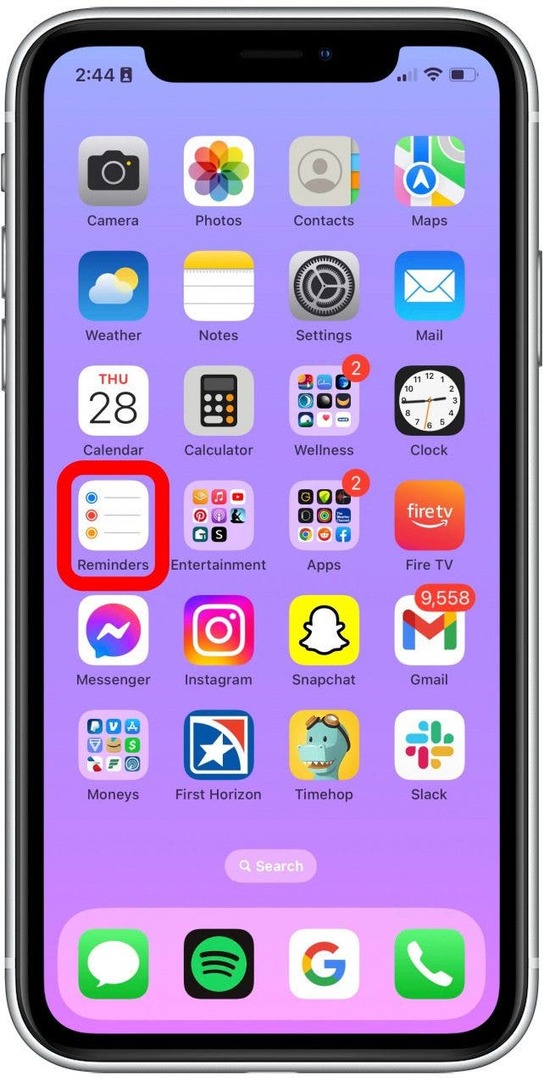
- वह सूची चुनें जिसे आप पिन करना चाहते हैं और अपनी स्क्रीन के बाईं ओर से दाईं ओर स्वाइप करें। यह स्वचालित रूप से शीर्ष पर पिन हो जाएगा।
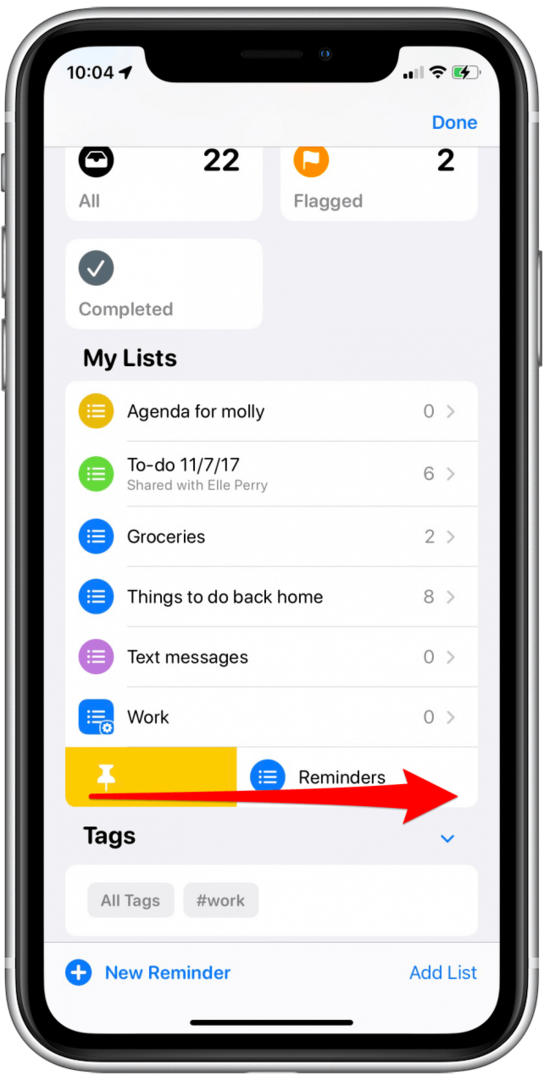
- वैकल्पिक रूप से, आप थोड़ा से दाएं स्वाइप कर सकते हैं, और सूची को शीर्ष पर पिन करने के लिए पीले पुश पिन को दबा सकते हैं।
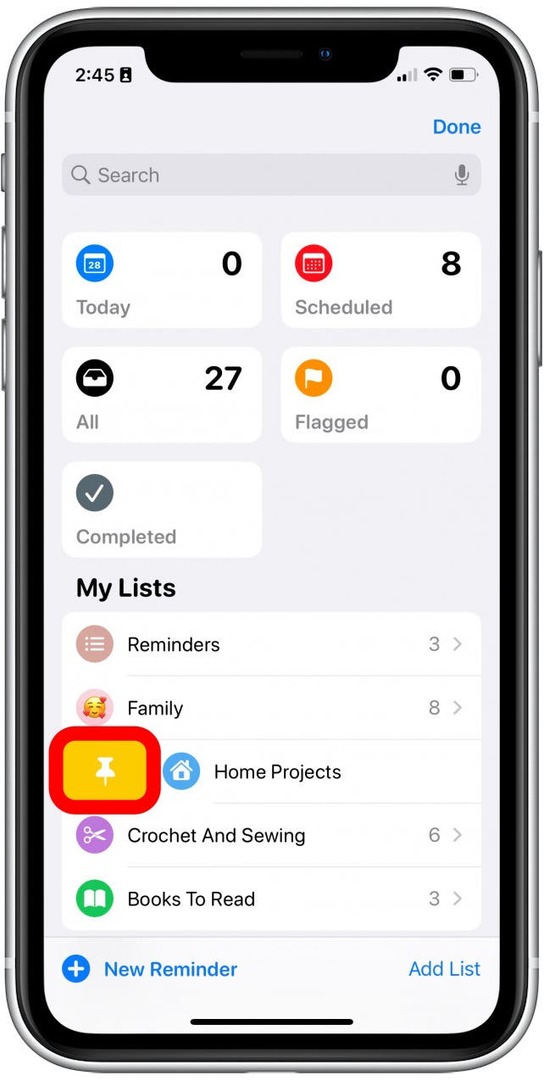
- अब, आप अपने रिमाइंडर ऐप के शीर्ष पर पिन की गई सूची को शेड्यूल किए गए रिमाइंडर और बहुत कुछ के साथ पा सकते हैं।
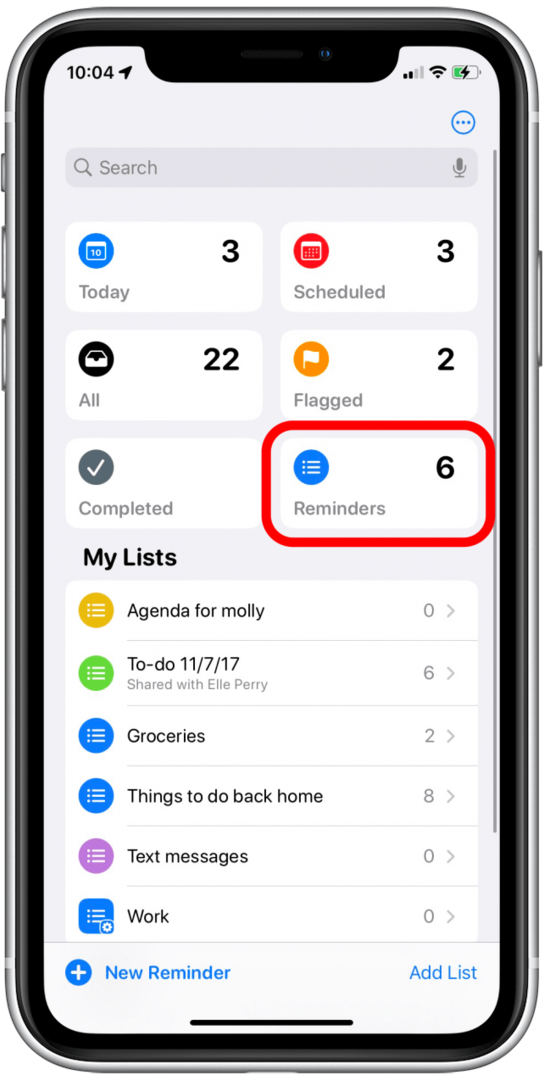
रिमाइंडर ऐप में किसी सूची को अनपिन कैसे करें
क्या होगा यदि रिमाइंडर ऐप में आपके द्वारा पिन की गई सूची अब इतनी महत्वपूर्ण नहीं रह गई है? सौभाग्य से, आप किसी सूची को आसानी से अनपिन भी कर सकते हैं।
- सूची को दबाकर रखें।
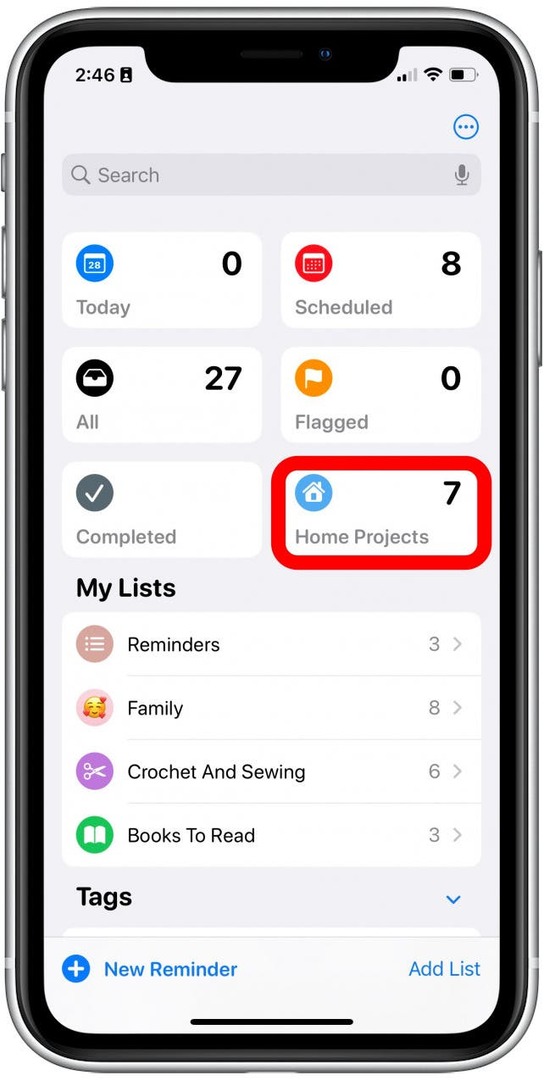
- नल अनपिन.
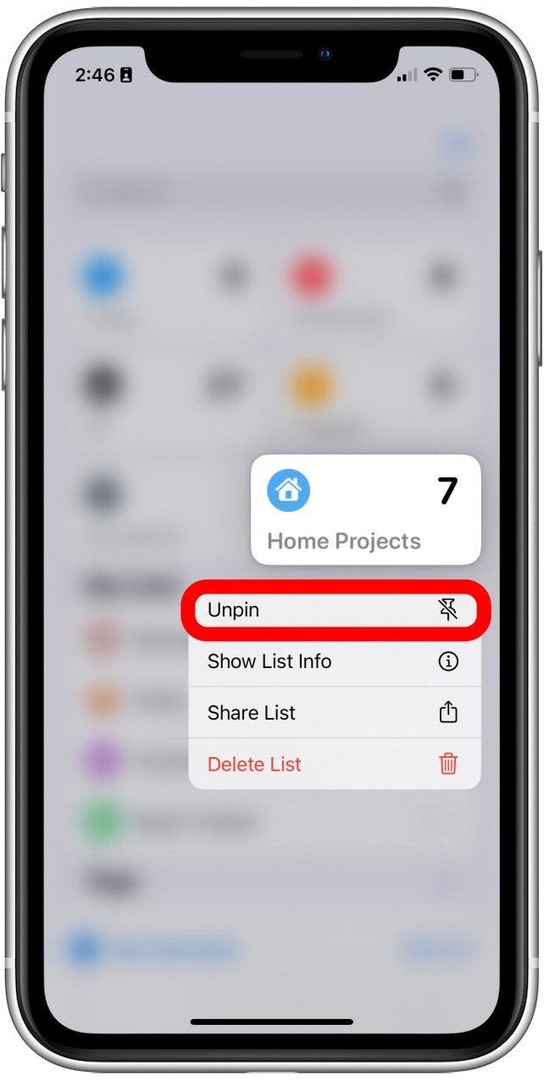
और इसमें बस इतना ही है! मुझे लगता है कि आइटम पिन करने का विकल्प वास्तव में एक सुविधाजनक सुविधा है, और मुझे यह देखकर खुशी हो रही है कि Apple अपने कई मूल अनुप्रयोगों में पिनिंग को लागू कर रहा है। मुझे निश्चित रूप से ऐसी कोई भी सुविधा पसंद है जो मुझे व्यवस्थित रहने में मदद करती है। हैप्पी लिस्ट-मेकिंग!